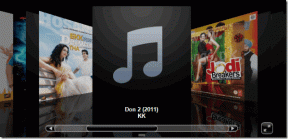Fix Call of Duty Modern Warfare schijfleesfout 3.1
Diversen / / April 05, 2023
Hoewel de naam van het spel aangeeft dat het state-of-the-art is, is de oude fout nog steeds niet opgelost. We hebben het over een van de beroemdste games, namelijk Call of Duty: Modern Warfare. De fout die onopgelost blijft en continu opduikt op internet, is de Call of Duty Modern Warfare-schijf gelezen fout 3.1. Deze foutmelding wordt meestal weergegeven zodra u de game opent en voorkomt dat u enige activiteit uitvoert. Wat betekent schijfleesfout 3.1 nu? Simpel gezegd betekent dit dat de game de inhoud van het gamebestand niet kan lezen. In dergelijke gevallen wordt de fout weergegeven op het spelplatform. Laten we in het artikel duiken voor meer informatie over de methoden en de redenen voor deze fout en hoe u Modern Warfare-schijfleesfout 3.1 kunt oplossen.

Inhoudsopgave
- Hoe Call of Duty Modern Warfare Disc Read Error 3.1 te repareren
- Wat veroorzaakt schijfleesfout 3.1?
- Methode 1: basismethoden voor probleemoplossing
- Methode 2: Start Modern Warfare Game opnieuw
- Methode 3: Build-bestand wijzigen
- Methode 4: Scan en herstel bestanden
- Methode 5: Schakel Sonic Studio Virtual Mixer uit
- Methode 6: schakel game-overlays uit
- Methode 7: Beveiligingssoftware uitschakelen
- Methode 8: Installeer Battle.net Game opnieuw
Hoe Call of Duty Modern Warfare Disc Read Error 3.1 te repareren
Call of Duty Modern Warfare schijfleesfout 3.1 verwijst naar het feit dat de game problemen heeft met het lezen van gegevens van de gameschijf.
Snel antwoord
Volg deze stappen om Modern Warfare-schijfleesfout 3.1 op te lossen:
1. Maak de gameschijf schoon.
2. Probeer gamebestanden up-to-date te houden.
3. Wis de gamecachegegevens.
4. Installeer het spel opnieuw.
Wat veroorzaakt schijfleesfout 3.1?
Voordat we de oorzaken van de fout vinden, is het belangrijk om het antwoord te begrijpen op de vraag wat schijfleesfout 3.1 betekent. Zoals eerder vermeld, treedt de fout op als het spelbestand de inhoud van het bestand niet kan lezen.
De belangrijkste redenen of de antwoorden op de vraag wat schijfleesfout 3.1 veroorzaakt, worden in deze sectie vermeld.
- Probleem met GPU: Een verouderde of corrupte GPU kan de onjuiste weergave van het spel veroorzaken en deze fout kan optreden.
- Corrupt spelbestand: Als sommige gamebestanden van de COD MW ontbreken of beschadigd zijn, kan deze fout optreden. Dit gebeurt meestal wanneer de installatie van het spelbestand onjuist is of halverwege wordt onderbroken.
- Verouderd besturingssysteem: Het Windows-besturingssysteem op uw pc is mogelijk verouderd of heeft niet voldoende updates om de game te ondersteunen.
- Interferentie van andere software: Sommige software die op uw pc is geïnstalleerd, kan het spel verstoren. De software kan in-game overlays en beveiligingssoftware bevatten die op uw pc zijn geïnstalleerd.
- Defecte gameschijf: Als u het spelbestand hebt geïnstalleerd met behulp van een spel-cd, kan de installatie onjuist zijn vanwege een storing in de schijf. Ook in dit geval kan de fout optreden.
Nu we het antwoord op de vraag wat schijfleesfout 3.1 betekent, begrijpen, kunnen we nu doorgaan met het vinden van geschikte oplossingen om het probleem op te lossen.
De COD MW-schijfleesfout 3.1 kan om verschillende redenen zijn opgetreden, zoals vermeld in de sectie Oorzaken van schijfleesfout 3.1. De methoden om de fout op te lossen en te helpen bij het verkrijgen van een betere game-ervaring op basis van de vermelde oorzaken zijn als volgt.
Methode 1: basismethoden voor probleemoplossing
Als de fout optreedt als gevolg van enkele storingen of problemen, kan deze worden opgelost door enkele opties op de pc aan te passen. Om de Call of Duty Modern Warfare-schijfleesfout 3.1 op te lossen, kunt u de basismethoden voor probleemoplossing proberen die in deze sectie worden gegeven.
1A. Update grafische stuurprogramma's
Een verouderde grafische kaart kan een vertraging in het display veroorzaken en deze fout kan verschijnen. Bijgewerkte GPU-stuurprogramma's kunnen de beste prestaties garanderen en dergelijke problemen minimaliseren. U kunt de instructies volgen die worden gegeven in de link naar update de GPU op uw pc.

1B. Windows bijwerken
Compatibiliteits- en prestatieproblemen die zich op de pc voordoen, kunnen een belangrijke factor zijn voor de Call of Duty Modern Warfare-schijf lees fout 3.1. In dit geval kunt u proberen alle openstaande Windows OS-updates op uw pc te installeren en controleren of de fout is opgetreden opgelost. U kunt meer te weten komen over de methode om Windows-besturingssysteem bijwerken in de hier gegeven link.
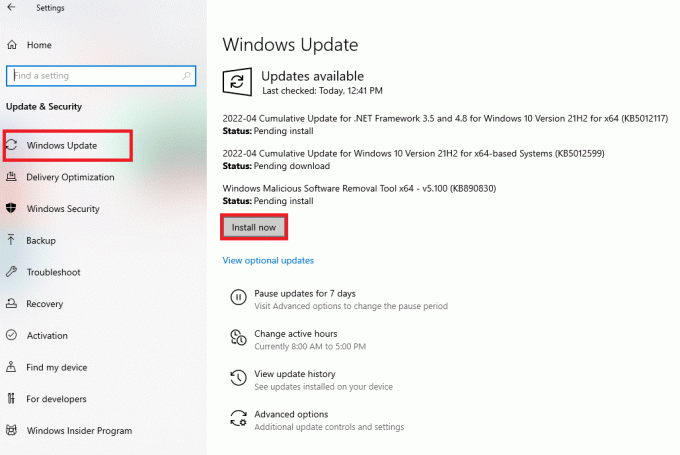
Methode 2: Start Modern Warfare Game opnieuw
Een kleine onopgeloste storing is in de meeste gevallen een grote boosdoener. In dit geval kan een eenvoudige herstart van het spel Modern Warfare-schijfleesfout 3.1 oplossen. Door de game opnieuw te starten, kun je sommige delen van de gamebestanden die niet correct zijn geïnstalleerd, opnieuw downloaden.
1. Open Windows Explorer de... gebruiken Windows+E toetsen tegelijk.
2. Navigeer zoals gezegd naar de volgende locatie.
C:\Call of Duty Modern Warfare\main
3. druk de Ctrl-toets en selecteer de bestanden met de .bak extensie en de volgende cachebestanden.
- data0.dcache
- data1.dache
- toc0.dcache
- toc1.dcache
4. druk de Sleutel verwijderen om de geselecteerde bestanden te verwijderen.
5. Ga naar de volgende locatie pad zoals hieronder gegeven.
C:\Users\Lenov0\Documents\Call of Duty Modern Warfare\spelers
6. Selecteer de volgende onderstaande cachebestanden door de eerder gegeven instructie te volgen.
- adv_options.ini
- ppsod.dat
7. Verwijderen deze bestanden evenals eerder gezegd.
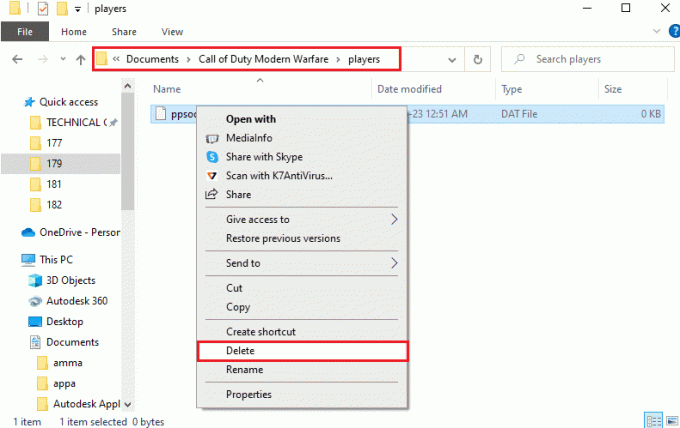
8. Open Bureaublad gebruik makend van Windows + D-toetsen tegelijkertijd en open de Battle.net game-app.
9. Start de COD MW game en kijk of de fout zich blijft voordoen.
Lees ook:Call of Duty: Modern Warfare 2 is getuige van een onkwetsbare vijand
Methode 3: Build-bestand wijzigen
Aangezien we het antwoord weten op de vraag wat schijfleesfout 3.1 betekent, kunnen we proberen het buildbestand van de game te wijzigen. Met deze optie kunt u de gegevens van het spelbestand opnieuw configureren om Modern Warfare-schijfleesfout 3.1 te herstellen.
1. Open Verkenner de... gebruiken Windows+ E-toetsen samen.
2. Navigeer naar het volgende plaats zoals hieronder weergegeven.
C:\Users\Lenov0\Documents\Call of Duty Modern Warfare
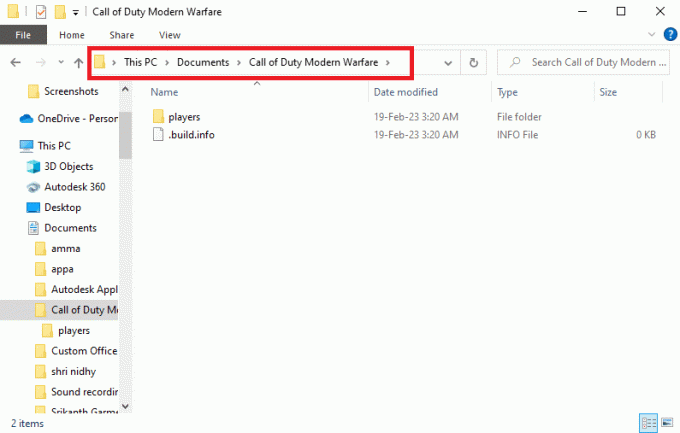
3. Klik met de rechtermuisknop op de .build.info bestand en klik op de Hernoemen keuze.
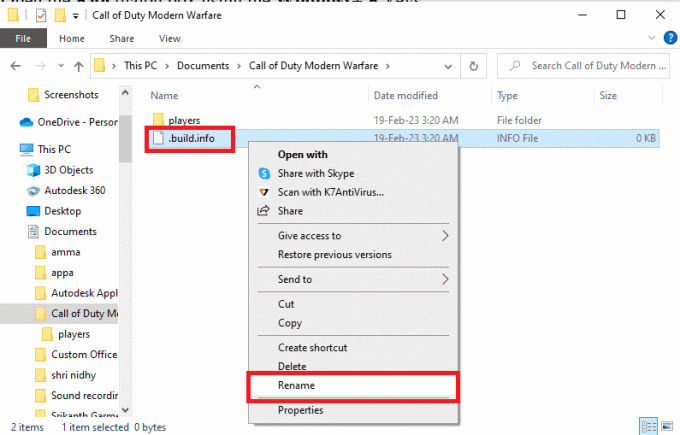
4. Wijzig de bestandsnaam in .build.info.bak en druk op de Enter toets.
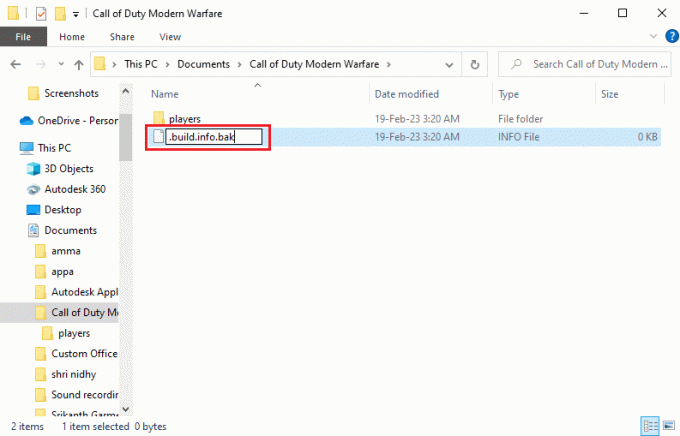
5. Klik op de Ja op het bevestigingsscherm om de bestandsnaam te wijzigen en het spel te starten.
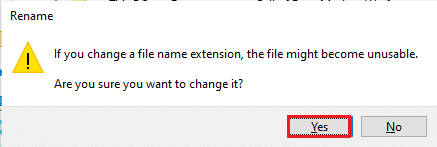
Methode 4: Scan en herstel bestanden
Als de installatie van de bestanden onvolledig is of als er een niet-geïdentificeerd probleem is dat de Call of Duty Modern Warfare-schijfleesfout 3.1 veroorzaakt, kunt u het spelbestand repareren. Met behulp van de ingebouwde reparatietool kun je de gamebestanden opnieuw configureren en toevoegen aan de app.
1. Open de Blizzard Battle.net client op uw pc.
2. Klik in het linkerdeelvenster op de Call of Duty: MW spel in de PARTNERSPELLEN sectie.
3. Klik op de Opties vervolgkeuzemenu in het rechterdeelvenster en klik op de Toon in Verkenner keuze.
4. Selecteer alle bestanden behalve de mappen en druk op de Sleutel verwijderen om ze te verwijderen.
5. Ga terug naar de Battle.net klant, klik op de Opties menu zoals gezegd, en klik op de Scan en repareer keuze.
6. Klik in het bevestigingsvenster op de Begin met scannen knop.

7. Wacht tot de reparatie van het bestand is voltooid en dan opnieuw opstartenhet spel.
Lees ook:Los Blizzard Battle op. NET-foutcode 2
Methode 5: Schakel Sonic Studio Virtual Mixer uit
Sonic Studio Virtual Mixer is een audiosuite met high-end ASUS-moederborden. De storing van deze software in het spel kan de fout veroorzaken, en het uitschakelen van de activiteit kan Modern Warfare-schijfleesfout 3.1 oplossen.
1. Open de Loop dialoogvenster met behulp van de Windows + R-toetsen tegelijkertijd.
2. Typ in het veld mmsys.cpl en klik op de OK knop.
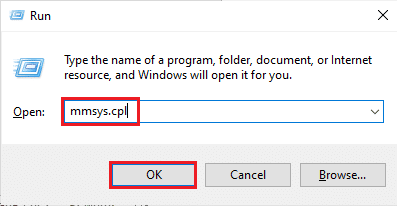
3. In de Afspelen tabblad, klik met de rechtermuisknop op het Sonic Studio virtuele mixer apparaat en klik op de Uitzetten keuze.
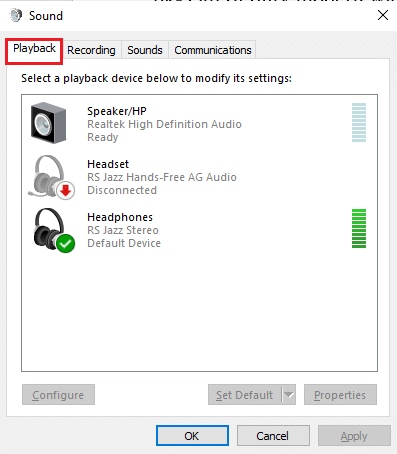
4. Start de Modern Warfare-game opnieuw in de app, zoals eerder gezegd.
Methode 6: schakel game-overlays uit
Als de storing van andere game-apps de fout veroorzaakt, kunt u proberen deze uit te schakelen om het probleem op te lossen Modern Warfare-schijfleesfout 3.1. Als u deze overlays uitschakelt, kunt u de activering van de fout op de spel.
Optie I: Op Oorsprong
Origin in-game overlay kan een belangrijke dreigende factor zijn in de effectieve werking van het spel. Als je iemand vraagt waarom ik steeds de Modern Warfare-schijfleesfout 3.1 krijg, kun je de Origin-game-overlay als volgt uitschakelen om het te repareren.
1. Open de Oorsprong app via de zoekbalk.
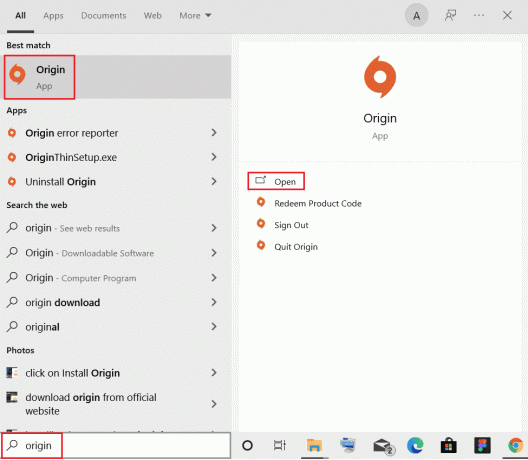
2. Aanmelden naar uw EA-account met behulp van de accountreferenties.
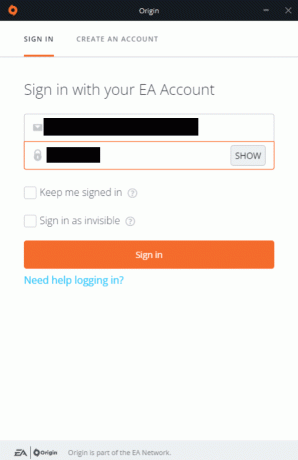
3. Klik op de Oorsprong tab in de bovenste balk en klik op de Applicatie instellingen optie in het menu.

4. Ga naar de OORSPRONG IN HET SPEL tabblad en schakel het uit Schakel Origin in-Game in instelling.
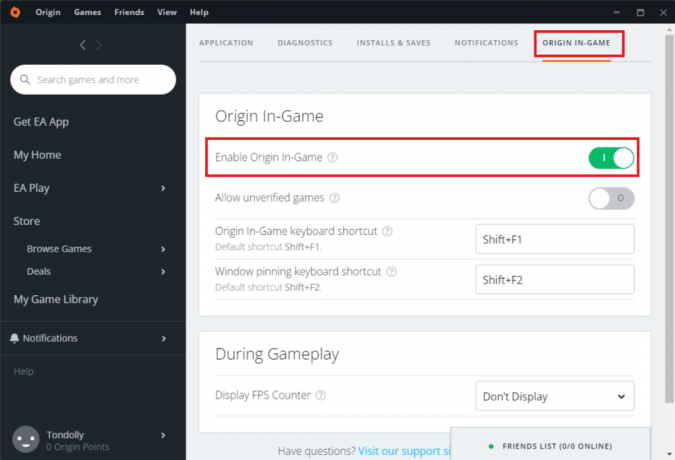
Optie II: op Steam
Steam-app-overlay kan de game-ervaring verstoren en de Call of Duty Modern Warfare-schijfleesfout 3.1 zou optreden; jij kan schakel de Steam-overlay uit met behulp van de hier gegeven link.
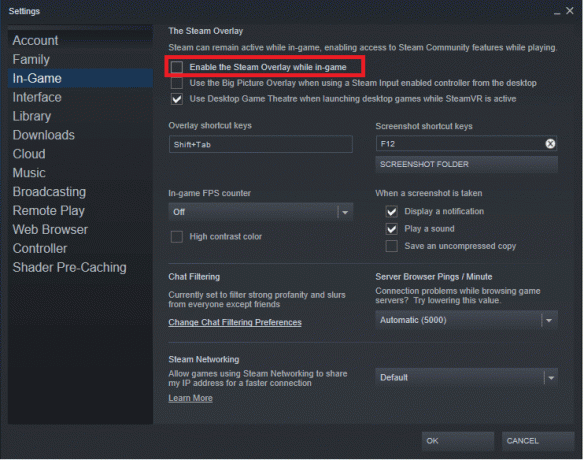
Optie III: op onenigheid
Discord is een online streamingplatform en de overlay-instelling in de app kan de game verstoren. Volg de instructies in de link naar schakel de Discord-overlay uit en misschien kun je de vraag oplossen waarom ik steeds de schijfleesfout 3.1 van Modern Warfare krijg.
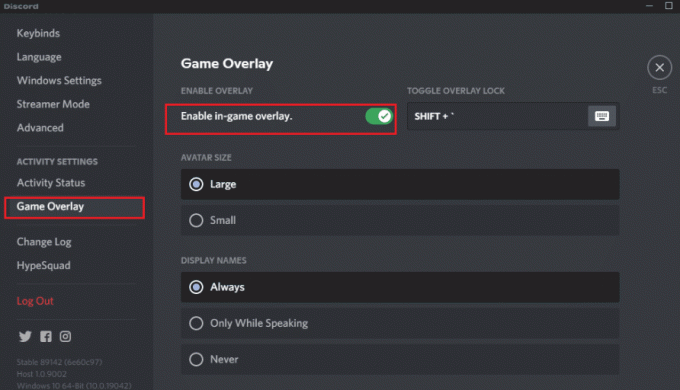
Optie IV: op NVIDIA GeForce Experience
Hoewel de NVIDIA GPU wordt gebruikt om de weergavekwaliteit en gebruikerservaring te verbeteren, kan de interferentie van de software de Call of Duty Modern Warfare schijfleesfout 3.1 veroorzaken. Jij kan schakel de NVIDIA GeForce Experience uit zoals in het artikel staat.

Dan, herstart je pc door de instructies in de hier gegeven link te volgen.

Lees ook:Fix NVIDIA-overlay werkt niet op Windows 10
Methode 7: Beveiligingssoftware uitschakelen
Zoals vermeld als reden voor de fout in sectie 3.1 over de oorzaak van schijfleesfout, kan de storing van de beveiligingssoftware de belangrijkste oorzaak zijn. U kunt de software op uw pc uitschakelen om de fout te herstellen. Houd er echter rekening mee dat sommige apps van derden mogelijk toegang kunnen krijgen tot uw pc en gedurende de periode een beveiligingsrisico kunnen vormen.
Optie I: Windows Firewall uitschakelen
De beveiligingsinstelling op de Windows Firewall kan ervan uitgaan dat het spel een bedreiging vormt en kan het uitsluiten. Je kan het proberen het uitschakelen van de firewall zoals gezegd in de link die hier wordt gegeven, om me verlost te voelen van de vraag waarom ik steeds de Modern Warfare-schijf leesfout 3.1 krijg.

Optie II: antivirussoftware uitschakelen (indien van toepassing)
Een andere beveiligingssoftware die het spel verstoort, is de antivirus-app. Volg de instructies in de link die hier wordt gegeven voor het uitschakelen van de antivirus-app om vrij te zijn van de vraag waarom ik steeds de schijfleesfout 3.1 van Modern Warfare krijg.

Lees ook:Herstel Call of Duty Vanguard Dev Error 6032 op Xbox
Methode 8: Installeer Battle.net Game opnieuw
Als geen van de methoden helpt bij het oplossen van de fout, kunt u proberen de Battle.net-app opnieuw op uw pc te installeren. Dit zou alle problemen en vertraging op uw pc oplossen en helpen bij de nieuwe installatie van de game.
Stap I: verwijder de Battle.net-app
Volg de instructies in de gegeven link verwijder de Battle.net-app vanaf uw pc. Klik in het bevestigingsscherm op de Ja, verwijderen knop om het verwijderen te voltooien.
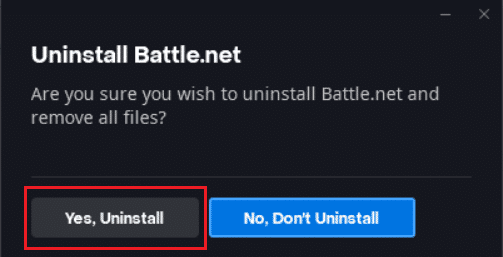
Stap II: Installeer de Battle.net-app opnieuw
De laatste stap is om de Battle.net-app opnieuw te installeren met behulp van uw webbrowser en vervolgens de game te spelen.
1. Gebruik de zoekbalk om de Google Chrome app.
2. Open de downloadwebsite van het Battle.net app en klik vervolgens op de Downloaden voor Windows knop.
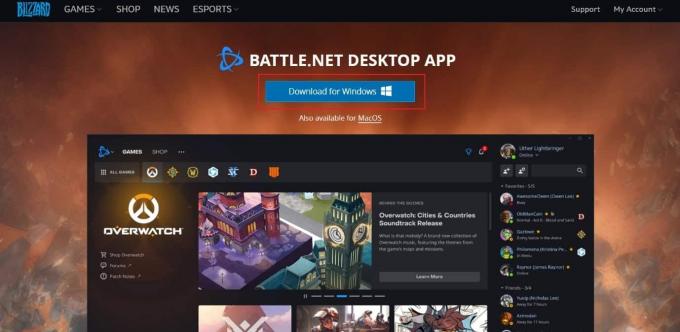
3. Voer het gedownloade Battle.net-setup.exe bestand in de linkerbenedenhoek van de pagina.
4. Kies als voorkeurstaal de Amerikaans Engels) optie en klik op de Doorgaan knop.

5. U kunt de locatie van het installatiebestand wijzigen met behulp van de Wijziging optie en klik vervolgens op de Doorgaan knop.
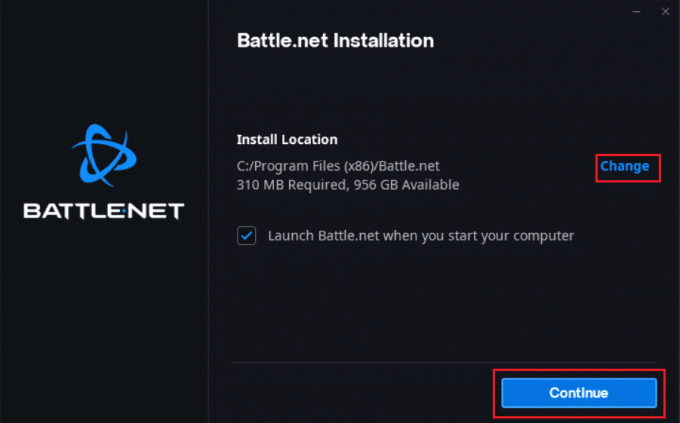
6. Typ de gebruikersreferenties en klik op de Log in knop.
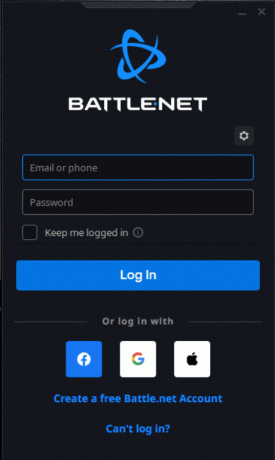
7. Start de Battle.net app van de Bureaublad zoals eerder gezegd en open de COD MW spel.
Aanbevolen:
- Fix Zoomprofielfoto wordt niet weergegeven tijdens vergadering
- Fix Destiny 2 Foutcode Pruim
- Fix Call of Duty MW3 schijfleesfout
- Call of Duty Modern Warfare 2 Aantal spelers: hoeveel mensen spelen het spel?
Je hebt de methoden geleerd om de Call of Duty Modern Warfare-schijfleesfout 3.1 in dit artikel. Het zou enorm helpen als u uw suggesties en vragen kunt delen in het opmerkingengedeelte.

Elon Decker
Elon is een technisch schrijver bij TechCult. Hij schrijft nu al ongeveer 6 jaar handleidingen en heeft veel onderwerpen behandeld. Hij behandelt graag onderwerpen met betrekking tot Windows, Android en de nieuwste trucs en tips.